- L'erreur VERR_VM_DRIVER_VERSION_MISMATCH survient en raison de conflits de version entre VirtualBox et ses modules de noyau.
- Les meilleures solutions consistent à nettoyer les restes des installations précédentes et à réinstaller uniquement à partir de sources officielles.
- Chaque distribution nécessite des étapes détaillées pour garantir que la version et les modules correspondent exactement.
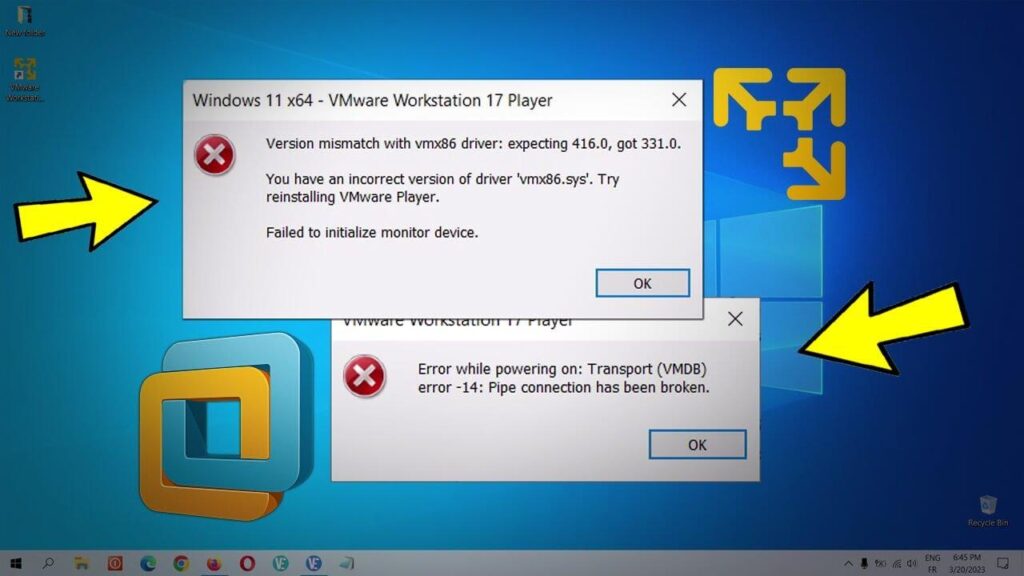
El erreur VERR_VM_DRIVER_VERSION_MISMATCH Il s'agit de l'un des problèmes les plus complexes et frustrants rencontrés par les utilisateurs de machines virtuelles sous Linux (et d'autres systèmes). Lorsque vous essayez de démarrer une machine virtuelle et que vous voyez ce message, cela est généralement dû à un conflit de version entre les pilotes du noyau. VirtualBox et l'application installée elle-même, ou vous utilisez des packages incompatibles. Même si cela peut sembler un simple casse-tête au premier abord, comprendre ses causes et savoir comment les résoudre vous épargnera de nombreuses heures de désespoir.
Dans cet article, vous trouverez un guide complet, mis à jour et détaillé pour comprendre ce qui cause l'erreur VERR_VM_DRIVER_VERSION_MISMATCH dans VirtualBox, quelles mesures prendre en fonction de votre distribution et quelles recommandations garder à l'esprit pour éviter que cela ne se reproduise.
Que signifie l'erreur VERR_VM_DRIVER_VERSION_MISMATCH ?
Le message VERR_VM_DRIVER_VERSION_INCOMPATIBLE (également identifié par le code -1912) indique qu'il y a un Incompatibilité entre le module du noyau utilisé par VirtualBox et la version de l'application que vous avez installée. Il noyau Il « croit » qu'il utilise une version différente de VirtualBox. Cela peut être dû à :
- Mises à jour incomplètes ou ayant échoué depuis VirtualBox.
- Restes d'anciennes versions qui n’ont pas été supprimés du système.
- Installation simultanée de packages provenant de différentes sources (dépôts officiels, PPA ou packages manuels).
- Différences entre les modules du noyau et les binaires après une mise à jour du noyau Linux lui-même, sans recompiler les modules VirtualBox.
L'erreur peut survenir sur plusieurs distributions (Ubuntu, Debian, Arch, openSUSE, etc.), et les étapes spécifiques pour la résoudre varient légèrement d'une distribution à l'autre. Dans tous les cas, l'objectif est Éliminez toutes les incohérences de version et assurez-vous que VirtualBox et ses modules correspondent..
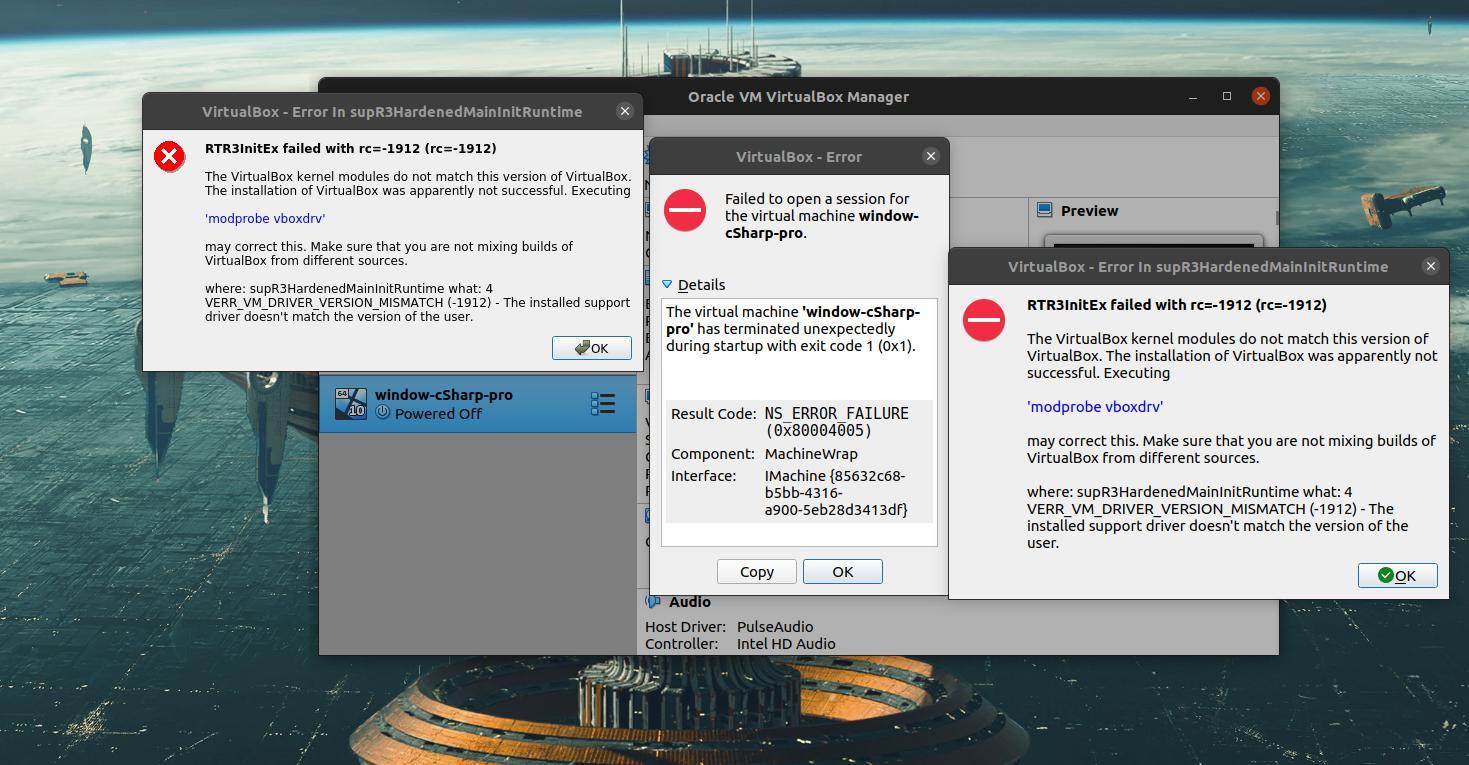
Causes courantes de conflits de versions entre les modules VirtualBox
Dans les forums et communautés Linux, les utilisateurs expérimentés ont identifié les causes les plus courantes de VERR_VM_DRIVER_VERSION_INCOMPATIBLELes reconnaître est essentiel pour résoudre le problème à la racine et éviter qu'il ne se reproduise. En voici les principaux :
- Utilisation de différentes sources d'installation: L'installation de VirtualBox à partir d'un PPA, d'un référentiel externe ou en téléchargeant manuellement des packages peut entraîner une non-concordance des modules du noyau avec la version de l'application.
- Mises à jour du noyau LinuxAprès la mise à jour du noyau, les modules VirtualBox (tels que virtualbox-dkms ou virtualbox-kmp) doivent être recompilés pour la nouvelle version. Si cette opération n'est pas effectuée correctement, un conflit de version se produira immédiatement.
- Paquets orphelins et restes d'anciennes versions: Les packages qui ne sont pas désinstallés correctement (par exemple, les anciennes versions de virtualbox-dkms ou virtualbox-kmp-preempt) peuvent rester bloqués et provoquer l'erreur.
- Différences architecturales:L'installation d'une version 32 bits de VirtualBox sur un système 64 bits peut provoquer cette erreur et d'autres.
- Problèmes avec l'extension du pack ou les pilotes précompilés: L'extension du pack doit correspondre exactement à la version installée de VirtualBox.
Comment corriger l'erreur VERR_VM_DRIVER_VERSION_MISMATCH en fonction de votre distribution
Passons en revue les meilleures solutions, compilées et vérifiées sur les forums, pour résoudre l'erreur VERR_VM_DRIVER_VERSION_MISMATCH pour chaque distribution Linux majeure. Avant toute intervention, n'oubliez pas : Il est recommandé de faire une sauvegarde de vos machines virtuellesCi-dessous une photo pour que vous puissiez facilement identifier l'erreur affichée à l'écran :
Guide pour les utilisateurs d'Ubuntu et de Debian
1. Désinstallez complètement VirtualBox et tous les éléments restants exécution :
sudo apt autoremove --purge virtualbox*Cela supprimera à la fois VirtualBox et ses dépendances orphelines accumulées entre les versions.
2. Vérifiez qu'aucune version précédente n'est installée:
dpkg -l 'virtualbox*' | grep ^iAucune ligne ne doit apparaître. Si c'est le cas, répétez le processus de désinstallation.
3. Supprimez tous les PPA ou référentiels VirtualBox non officiels pour éviter les conflits de polices. Par exemple :
mkdir ~/apt-tmp && sudo mv /etc/apt/sources.list.d/* ~/apt-tmpEnsuite, vérifiez /etc/apt/sources.list de ne laisser que les dépôts officiels.
4. Mettre à jour la liste des paquets:
sudo apt update5. Vérifiez les versions disponibles de VirtualBox directement depuis les dépôts :
apt-cache madison virtualbox | grep -iv sourcesDe cette façon, vous saurez quelle est la dernière version disponible à installer.
6. Installez la version spécifique que vous souhaitez (recommandé pour éviter les installations erratiques) :
sudo apt install virtualbox=VERSIÓN_SELECCIONADAVous pouvez remplacer SELECTED_VERSION par celui que vous avez vu à l'étape précédente, par exemple :
sudo apt install virtualbox=5.1.38-dfsg-0ubuntu1.16.04.17. Vérifiez que la version installée est correcte:
dpkg -l virtualbox* | grep ^iDe plus, à partir du menu « Aide -> À propos de VirtualBox », vous pouvez vérifier la version à partir de l’interface graphique.
8. Par mesure de précaution, Installez toujours les packs d'extension correspondant à votre version:
wget
sudo vboxmanage extpack install Vérifiez que la version correspond exactement à celle de VirtualBox.
9. Enfin, redémarrer le système et essayez de redémarrer vos machines virtuelles.
Sur les distributions Arch Linux et leurs dérivés (Manjaro, EndeavourOS…)
La communauté a identifié deux étapes simples et efficaces:
- Désinstaller VirtualBox et les dépendances orphelines comme suit:
sudo pacman -Rsn $(pacman -Qdtq)Cela nettoie les modules et packages résiduels.
- Réinstaller VirtualBox et les modules (généralement avec DKMS) :
sudo pacman -S virtualbox virtualbox-host-dkmsAprès, Redémarrez l'ordinateur Pour que les nouveaux modules du noyau se chargent correctement. De nombreux utilisateurs du forum Arch affirment que ce redémarrage est crucial. Si votre noyau est fréquemment mis à jour, assurez-vous que les modules DKMS sont compilés correctement après chaque mise à jour.
Si les problèmes persistent, vous pouvez réessayer l'installation en annulant une version (en utilisant les packages dans /var/cache/pacman/pkg), bien que les étapes ci-dessus résolvent généralement le conflit.

Solutions universelles et conseils supplémentaires pour éviter l'erreur VERR_VM_DRIVER_VERSION_MISMATCH
Au-delà des étapes spécifiques par distribution, il y a principales recommandations générales pour travailler avec VirtualBox sans aucun problème :
- Évitez de mélanger les sources d'installationDonnez toujours la priorité aux référentiels officiels et évitez d'installer des binaires téléchargés manuellement si vous n'êtes pas conscient de l'impact.
- Après la mise à jour du noyau Linux, assurez-vous de recompiler les modules VirtualBox. Vous pouvez le faire sur Ubuntu/Debian avec
sudo /sbin/vboxconfigou avec DKMS sur d'autres distributions. - Si vous utilisez un pack d'extensionVérifiez que la version correspond exactement à celle de VirtualBox. Mettez-la à jour après chaque changement de version.
- Nettoyez fréquemment les paquets orphelins après des désinstallations majeures, pour éviter les déchets problématiques.
- En cas de doute, désinstallez complètement VirtualBox, nettoyez les PPA/dépôts et réinstallez uniquement à partir de la source officielle compatible avec votre système..
- Dans les forums techniques et les listes de diffusion Il est recommandé de toujours privilégier les installations propres plutôt que les correctifs ou les tentatives de « réparation » des installations corrompues.
- Redémarrez votre ordinateur après des modifications majeures, en particulier après l'installation ou la suppression de modules du noyau.
Recommandations finales et meilleures pratiques
Pour éviter les maux de tête avec VirtualBox, suivez ces conseils : Ne mélangez pas les sources d'installation, gardez votre système propre des anciens débris, vérifiez les versions et redémarrez après des modifications profondes.La plupart des problèmes se résolvent grâce à une gestion prudente et proactive. Si vous êtes à nouveau confronté au même problème, VERR_VM_DRIVER_VERSION_INCOMPATIBLEN'oubliez pas que vous disposez d'un guide fiable qui vous aidera à résoudre et à maintenir rapidement un environnement virtuel stable.
Rédacteur spécialisé dans les problématiques technologiques et Internet avec plus de dix ans d'expérience dans différents médias numériques. J'ai travaillé comme éditeur et créateur de contenu pour des sociétés de commerce électronique, de communication, de marketing en ligne et de publicité. J'ai également écrit sur des sites Web d'économie, de finance et d'autres secteurs. Mon travail est aussi ma passion. Maintenant, à travers mes articles dans Tecnobits, j'essaie d'explorer toutes les actualités et les nouvelles opportunités que le monde de la technologie nous offre chaque jour pour améliorer nos vies.